В этом руководстве мы покажем вам, как получить root права на OnePlus 8, 8 Pro и 8T через TWRP и Magisk. Для начала мы разблокируем загрузчик устройства, затем установим и загрузим ваше устройство в TWRP. Наконец, ZIP-файл установщика Magisk будет прошит через это восстановление TWRP. Имейте в виду, что мы уже подробно рассмотрели, как получить root права на OnePlus 8, 8 Pro и 8T без TWRP (через Magisk). Так что, если вы не хотите прошивать TWRP, вам следует перейти к этому методу.
Последнее предложение от OnePlus добавило три впечатляющих дополнения к своим восьми поколениям. Несмотря на то, что внешний вид последней версии оболочки OxygenOS вызывает недоумение (близость к OneUI 3.0???), тем не менее, когда дело доходит до пользовательской разработки, это все тот же крупный игрок в этой области. Начиная с разблокировки загрузчика и заканчивая прошивкой пользовательских ПЗУ, есть что попробовать. В том же духе вы можете заменить стандартное восстановление устройства на собственное, такое как TWRP.
Тогда излюбленный вариант получения прав администратора находится прямо наверху. Эта возможность рутировать ваше устройство открывает шлюзы для множества вариантов. От прошивки пользовательского ядра до установки модулей Magisk, опробования Xposed Framework или даже установки движка Substratum Theme — есть что попробовать. И в этом руководстве мы покажем вам, как в полной мере использовать эти настройки. Другими словами, мы бы перечислили шаги для получения root-прав на OnePlus 8, 8 Pro и 8T через TWRP и Magisk.
Зачем вам рут через TWRP
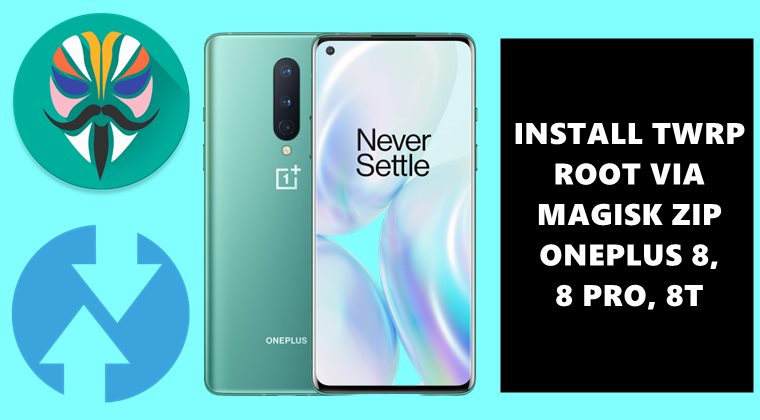
Программы для Windows, мобильные приложения, игры – ВСЁ БЕСПЛАТНО, в нашем закрытом телеграмм канале – Подписывайтесь:)
Это довольно очевидный вопрос, который многие из вас могут задать. Поскольку существует два разных метода рутирования любого устройства Android (с TWRP или без TWRP), почему мы должны выбрать маршрут TWRP? Вот почему! Чтобы рутировать любое Android-устройство без TWRP, вам сначала нужно загрузить полную стоковую прошивку вашего устройства. Затем вам нужно будет извлечь из него стоковый файл boot.img. И это непростая задача.
Прошли те времена, когда прошивки поставлялись в формате ZIP. В настоящее время OEM-производители, такие как OnePlus и Google, упаковывают эти файлы разделов (vbmeta, system, boot и т. д.) в файл payload.bin. [READ: How to Extract payload.bin and get the stock boot image file]. Точно так же Realme и Oppo упаковывают эти файлы в пакет OZIP. [READ: How to Extract OZIP Realme Stock ROM (Firmware)]. Для их извлечения требуется Python, а также в некоторых случаях инструмент для расшифровки.
 Извлеченный boot.img из payload.bin
Извлеченный boot.img из payload.bin
В любом случае. как только вы получите стандартный файл boot.img, вам нужно будет установить Magisk Manager APK, а затем через него исправить этот файл boot.img. Как только это будет сделано, вам нужно будет прошить этот файл с помощью команд Fastboot. Фу, разве это не требует больших усилий? Это одна из основных причин, по которой пользователи предпочитают рутировать свое устройство с помощью TWRP. И если вы тоже разделяете эти мысли, то это руководство как раз для вас. Ниже приведены шаги для рутирования OnePlus 8, 8 Pro и 8T через TWRP и Magisk.
Как получить root права на OnePlus 8, 8 Pro и 8T через TWRP и Magisk
Есть несколько предварительных условий, которые должны соответствовать требованиям вашего устройства. Убедитесь, что вы прошли их, прежде чем приступить к шагам инструкции.
Предпосылки | Загрузки
- Для начала мы рекомендуем вам сделать полную резервную копию устройства. При рутировании данные не стираются, а разблокировка загрузчика стирается. «Но я уже разблокировал загрузчик своего устройства»? Ну, никаких проблем, все равно сделайте резервную копию, чтобы быть в безопасности.
- Аналогичным образом включите отладку по USB на вашем устройстве. Это необходимо для того, чтобы ваше устройство распознавалось в режиме ADB. Но почему режим ADB? Чтобы мы могли затем загрузить ваше устройство в режим быстрой загрузки. Итак, перейдите в «Настройки»> «О телефоне»> «Семь раз нажмите на номер сборки»> «Вернитесь в «Настройки»> «Система»> «Дополнительно»> «Параметры разработчика»> «Включить отладку по USB». [Don’t Miss: Enable USB Debugging on a Broken Android Device’s Screen? Here’s a Workaround!].

- Затем установите инструменты платформы Android SDK на свой компьютер. Это предоставит вам необходимые двоичные файлы ADB и Fastboot.
- Кроме того, загрузите последний ZIP-файл установщика Magisk. Это понадобится для исправления стокового файла boot.img.
- Наконец, загрузите TWRP Recovery для вашего устройства: TWRP для OnePlus 8 | TWRP для OnePlus 8 Pro. Кредит принадлежит XDA Recognized Developer. К сожалению, на данный момент нет TWRP для OnePlus 8T. Так что на данный момент, если у вас есть это устройство, вы можете вместо этого получить root права на OnePlus 8T без использования TWRP. Как только активный TWRP для этого устройства станет доступен, мы соответствующим образом обновим этот пост. TWRP для OnePlus 8T (Kebab) теперь доступен, загрузите его отсюда –TWRP IMG | TWRP ZIP. [Credits: XDA Senior Member theincognito]
Вот и все. Это были все необходимые файлы. Теперь вы можете выполнить шаги по рутированию OnePlus 8, 8 Pro и 8T через TWRP и Magisk.
ШАГ 1. Разблокируйте загрузчик на OnePlus 8, 8 Pro и 8T
Прежде всего, вам нужно будет разблокировать загрузчик на вашем устройстве OnePlus. Имейте в виду, что это может сделать гарантию недействительной и сотрет данные с вашего устройства. Поэтому заранее создайте резервную копию. Избавившись от этого обязательного предупреждающего сообщения, вот наше руководство о том, как разблокировать загрузчик OnePlus 8/8T/8 Pro. Более короткая версия: выполнить разблокировка через фастбут команда для разблокировки загрузчика устройства.
ШАГ 2. Установите TWRP Recovery на OnePlus 8, 8 Pro и 8T.
- Пришло время установить восстановление TWRP на ваше устройство OnePlus. Так что получите TWRP из раздела «Загрузки» выше.
- Затем перенесите рекавери в папку platform-tools, куда вы установили ADB. Кроме того, вы должны переименовать рекавери в twrp, чтобы полное имя стало twrp.img.
- Теперь подключите OnePlus к ПК через USB-кабель. Убедитесь, что отладка по USB включена.
- Перейдите в папку с инструментами платформы, введите CMD в адресной строке и нажмите Enter. Это запустит командную строку.

- Введите следующую команду в окне CMD, чтобы загрузить OnePlus в режим быстрой загрузки: adb reboot bootloader
- Теперь, если вы хотите временно загрузить свое устройство в TWRP (для одноразового использования), используйте следующую команду: fastboot boot twrp.img
- С другой стороны, выполните следующую команду, чтобы навсегда установить TWRP Recovery на OnePlus 8, 8 Pro или 8T (убедитесь, что вы переименовали файл восстановления в twrp): fastboot flash recovery twrp.img
- Как только это будет сделано, пришло время загрузить ваше устройство в TWRP. Поскольку вы в настоящее время загружаетесь в Fastboot, используйте клавиши регулировки громкости, чтобы вызвать параметр восстановления, и нажмите клавишу питания, чтобы подтвердить решение.
- Как только ваш OnePlus загрузится в TWRP, он попросит расшифровать данные. Просто введите пароль/PIN-код вашего телефона, чтобы продолжить.
ШАГ 3: Получите root права на OnePlus 8, 8 Pro и 8T с помощью Magisk
- Наконец, пришло время получить root права на OnePlus 8, 8 Pro и 8T через Magisk.
- Поскольку ваше устройство загружено в TWRP, перейдите в раздел «Установка».
 Образец изображения
Образец изображения - Теперь перейдите к загруженному TWRP Recovery, выберите его и проведите пальцем вправо, чтобы прошить его.
- Как только это будет сделано, вы можете перезагрузить устройство в ОС. Для этого перейдите в «Перезагрузить» и нажмите «Система».

Вот и все. Это были шаги для рутирования OnePlus 8, 8 Pro и 8T через TWRP и Magisk. Если у вас есть какие-либо вопросы, дайте нам знать в комментариях.


 Образец изображения
Образец изображения
Добавить комментарий
Для отправки комментария вам необходимо авторизоваться.